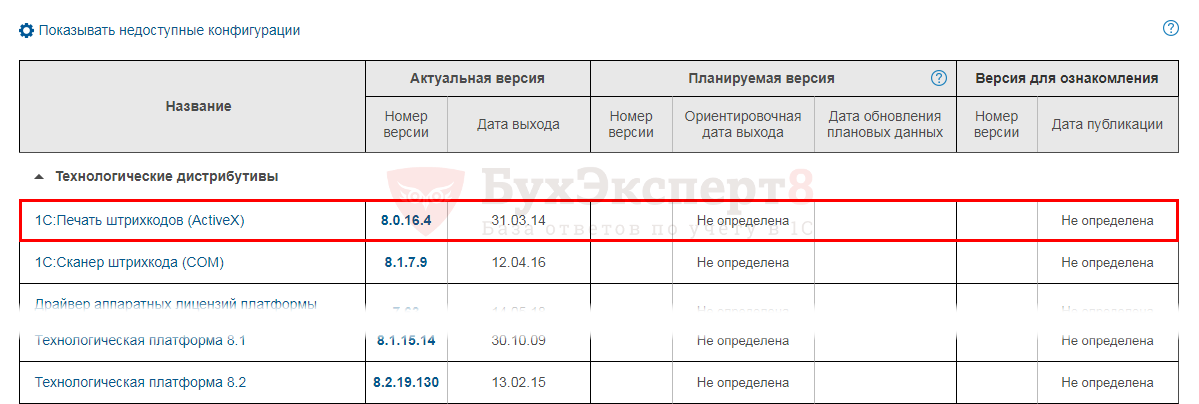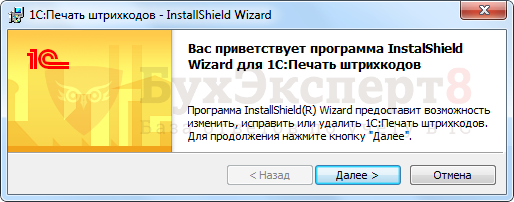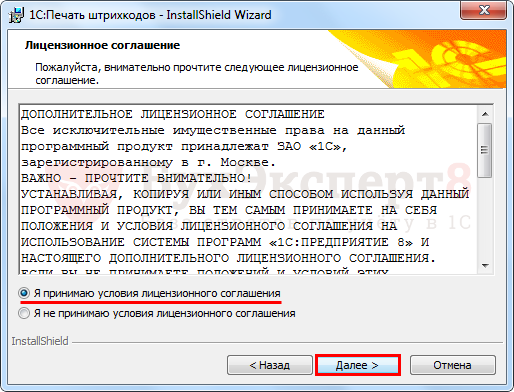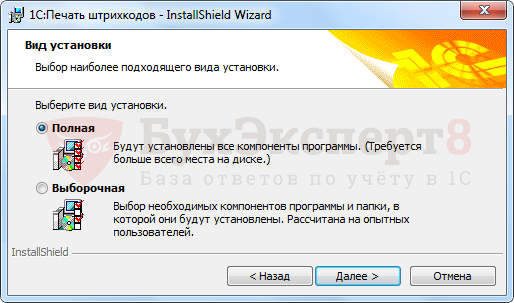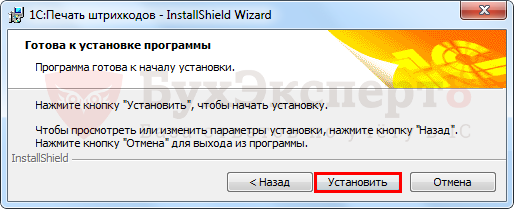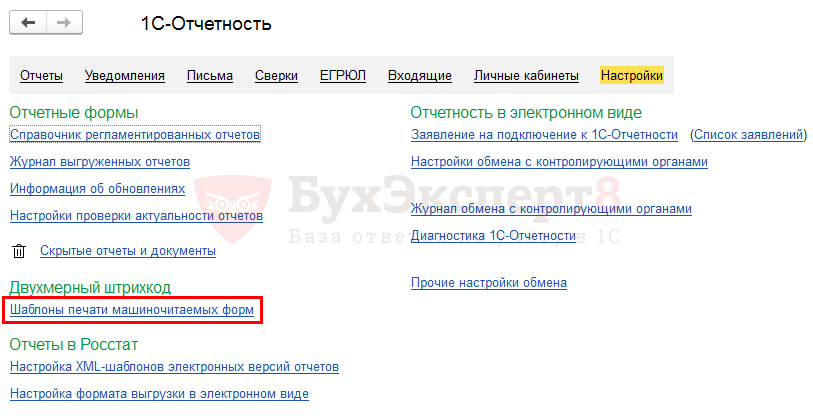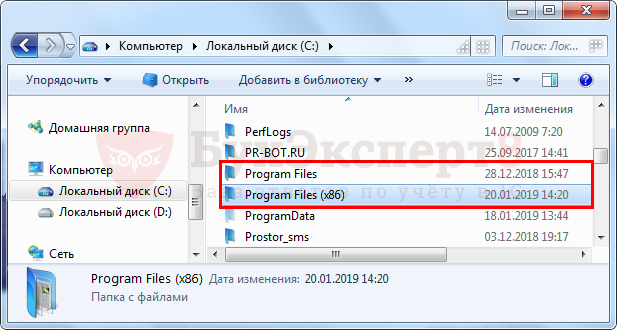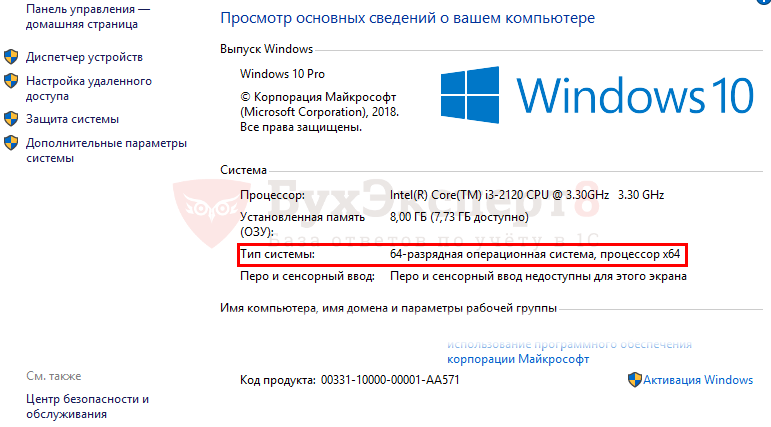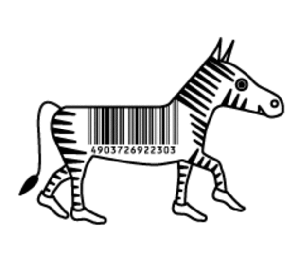компонента 1с печать штрих кодов не установлена на данном компьютере
Компонента 1С: Печать штрихкодов не установлена на данном компьютере
Установка компоненты 1C:Печать штрихкодов
Установка компоненты может отличаться в зависимости от режима запуска 1С:
Обычное приложение
Большинство современных конфигураций работают под управляемым режимом, но еще встречаются организации, которые работают в режиме обычного приложения, где используется интерфейс и формы, применявшиеся в программах 8.1 и 8.2. Примером работы в обычном приложении служит Бухгалтерия 2.0
Для обычного приложения компоненту печати штрихкодов нужно установить вручную. Данную компоненту можно скачать с сайта https://users.v8.1c.ru.
Получите понятные самоучители 2021 по 1С бесплатно:
Если компонента не установлена, то вместо документа со штрихкодом программа 1С выдает сообщение об ошибке.
Рассмотрим, как установить компоненту 1С:Печать штрихкодов вручную.
Ручная установка компоненты 1С:Печать штрихкодов
Если данная компонента отсутствует, то установщик сам предложит ее установить. В случае, если компонента установлена, будет предложено ее изменить, исправить (в случае некорректной работы) или удалить.
После установки компоненты сообщение: «Компонента 1С:Печать штрихкодов не установлена на данном компьютере!» больше появляться не будет.
Управляемое приложение
Основное отличие управляемого приложения от обычного — это использование управляемого командного интерфейса и управляемых форм. Практически все современные программы 1С сейчас работают в этом приложении.
Для управляемого приложения внешние компоненты работают по другой технологии и вручную загружать компоненту печати штрихкодов не нужно: она уже содержится в закодированном виде в общем макете программы и подключается с помощью функции ПодключитьВнешнююКомпонентуПечатиШтрихкода().
В случае сбоя программного использования компоненты 1С сообщит об ошибке подключения. В этом случае может помочь обновление конфигурации и чистка кэшей 1С. В нашей практике были случаи, когда печать двумерного штрихкода переставала работать сразу после обновления платформы. Если до обновления платформы штрихкод печатался нормально и у вас 32-разрядная платформа, попробуйте запуститься с более ранней версии платформы. Если все пройдет хорошо, то просто подождите следующей версии платформы и обновите ее.
Также могут помочь:
Переустановка компоненты печати штрихкодов в 1С

При нажатии на кнопку Переустановить компоненту запустится процесс ее установки.
Следуя шагам мастера установки устанавливаем компоненту печати штрихкода.
Разрядность платформы для печати штрихкодов в 1С
Обратите внимание, что модули печати штрихкодов 32-битные. Т.е. при установленной 64-битной версии платформы 1С: Предприятие могут возникнуть проблемы с печатью.
Как пользователю определить, какая платформа установлена: 32-битная или 64-битная?
Откроем диск С. Там увидим папку, куда устанавливается программы. Так, 64-битная платформа была бы установлена в папку Program Files, а 32-битная — Program Files (х86).
В нашем примере платформа установлена в папку Program Files (х86), то есть является 32-битной.
Разрядность операционной системы можно также посмотреть, нажав правой кнопкой мышки на иконку Этот компьютер на рабочем столе и выбрав пункт Свойства.

Если Вы еще не являетесь подписчиком системы БухЭксперт8:
После оформления подписки вам станут доступны все материалы по 1С Бухгалтерия, записи поддерживающих эфиров и вы сможете задавать любые вопросы по 1С.
Получите еще секретный бонус и полный доступ к справочной системе БухЭксперт8 на 14 дней бесплатно
Похожие публикации
Карточка публикации

(3 оценок, среднее: 1,00 из 5)
Ошибка при печати штрихкодов на х64-клиенте 1С: Компонента 1С:Печать штрихкодов не установлена на данном компьютере
Буквально вчера столкнулся с проблемой, что типовая 1С УТ 10.3 при печати формы с штрихкодом стала выдавать: Компонента 1С:Печать штрихкодов не установлена на данном компьютере.
Нигде я не нашел инструкции, как это быстренько решить. Поэтому приведу здесь своё решение и надеюсь, что оно кому-нибудь поможет хоть немного сэкономить время.
ком там приведен как премер внешней компоненты. и в этой части это был вопрос, что под нативной компонентой имел в виду автор.
Вы смогли разобраться в чем дело, у меня тоже перестало ни с того ни с сего работать, точно такая картинка, хотя использовал типовой механизм УТ
Вы не правы, всё написано)))
1) Смотрите, вот при заполнении макета вызывается такая функция:
2) В функции п.1 вызывается другая функция, в которой уже подключается внешняя компонента:
Мне кажется, что теперь даже новичкам станет ясно)))
(19) У меня возникла такая же проблема. Обошел ее вот таким способом (нашел в типовых):
РисунокШтрихкодаИсточник=ОбластьМакета.Рисунки.ШтрихКод;
РисунокШтрихкода = ОбластьМакета.Рисунки.Добавить(ТипРисункаТабличногоДокумента.Картинка);
РисунокШтрихкода.Верх = РисунокШтрихкодаИсточник.Верх;
РисунокШтрихкода.Лево = РисунокШтрихкодаИсточник.Лево;
РисунокШтрихкода.Высота = РисунокШтрихкодаИсточник.Высота;
РисунокШтрихкода.Ширина = РисунокШтрихкодаИсточник.Ширина;
РисунокШтрихкода.Имя = РисунокШтрихкодаИсточник.Имя;
РисунокШтрихкода.Линия = РисунокШтрихкодаИсточник.Линия;
РисунокШтрихкода.РазмерКартинки = РазмерКартинки.Растянуть;
ПараметрыШтрихкода = Новый Структура;
ПараметрыШтрихкода.Вставить(«Ширина», РисунокШтрихкодаИсточник.Ширина);
ПараметрыШтрихкода.Вставить(«Высота», РисунокШтрихкодаИсточник.Высота);
ПараметрыШтрихкода.Вставить(«Штрихкод», Штрихкоддокумента);
ПараметрыШтрихкода.Вставить(«ТипКода», 1);
ПараметрыШтрихкода.Вставить(«МонохромныйШрифт», Истина);
ПараметрыШтрихкода.Вставить(«ОтображатьТекст», Истина);
ПараметрыШтрихкода.Вставить(«РазмерШрифта», 10);
ПараметрыШтрихкода.Вставить(«Масштабировать», Истина);
ПараметрыШтрихкода.Вставить(«СохранятьПропорции», Истина);
т.е. заменил картинку на макете на программно созданную.
Но потом возникла другая проблема: по качеству печатаемый штрихкод заметно хуже, чем в компоненте x32 и пользователи жалуются на проблемы при сканировании, а худшее качество числового штрихкода видно просто на глаз.
При формировании квитанций появляется сообщение Компонента 1С:Печать штрихкодов не установлена на данном компьютере!
Если при формировании квитанций выходит сообщение «Компонента 1С:Печать штрихкодов не установлена на данном компьютере! Подробную информацию об установке компоненты можете найти на нашем сайте: www.vgkh.ru/faq/faq_tsj/barcode/ это значит, что необходимо установить Компонента 1С:Печать штрихкодов1CBarCode.exe
Компонента для печати штрихкодов 1CBarCode.exe поставляется на дисках ИТС или можете скачать по следующей ссылке 1CBarCode_8.0.16.4.exe.
Инструкция по установке компоненты 1CBarCode.exe:
Скачиваем файл 1CBarCode_8.0.16.4.rar по ссылке сверху, сохраняем на компьютер и разархивируем файл.
Нажимаем по файлу и выбираем язык установки, жмем кнопку «Ок»
Выйдет окно приветствия и предупреждения установки, жмем кнопку «Далее»
После выйдет окно лицензионного соглашения Компоненты 1С:Печати штрихкодов, выбираем пункт «Я принимаю условия лицензионного соглашения» и жмем кнопку «Далее»
Для продолжения необходимо выбрать вид установки:
Полная – будут установлены все компоненты программы (ставится по умолчанию для обычных пользователей)
Выборочная – выбор необходимых компонентов программы и папки, в которой они будут установлены. (рассчитана на опытных пользователей)
Подтверждаем готовность установки программы, жмем кнопку «Установить». Чтобы просмотреть или изменить параметры установки жмем кнопку «Назад» или кнопку «Отмена» для выхода программы.
Ждем окончания установки и жмем кнопку «Готово»
Печать штрихкодов в 1С: инструкция
Обновим 1С с гарантией сохранности базы
Поможем с 1С 24/7, без выходных
Установим сервисы 1С бесплатно
Оперативно решим любые задачи по 1С
Как в 1С вывести на печать штрихкод? Что необходимо установить и настроить для этого? Предлагаем нашим читателям подробную инструкцию по установке компоненты, добавлению штрихкода в ценник, созданию макета и вывода его на печать.
Установка компонента 1С Печать штрихкодов
Для вывода в 1С штрихкода в печатную форму предназначен объект «1С:Печать штрихкодов». Данный элемент управления предназначен для формирования штрихкодов следующих форматов:
EAN8, EAN13, EAN13 AddOn 2, EAN13 AddOn 5, ITF14, RSS14, EAN128, Code39, Code39 Full ASCII, Code93, Code128, Code16k, Industrial 2 of 5, Interleaved 2 of 5, CodaBar, PDF417.
В нем поддерживается автоопределение формата штрихкода, возможность передавать символьное значение штрихкода как с контрольным символом, так и без него, а также можно отключать показ контрольного символа штрихкода на результирующем изображении штрихкода.
Если данный элемент не установлен у вас не установлен, то при попытке сделать печать вы увидите ошибку с текстом: «Компонента печать штрихкодов 1С не установлена на данном компьютере». В таком случае перед следующими шагами вам необходимо установить элемент. Выберите его на сайте и установите на ПК.
Установка максимально простая, поэтому просто следуйте указаниям:
Печать штрихкодов на ценниках в 1С
Для примера предлагаем рассмотреть печать штрихкода в«1С:Розница». Обратимся к пункту «Цены номенклатуры» и рассмотрим вывод на печать ценников товаров, на которые уже назначена цена.
Печать ценников и этикеток доступны из документа «Установка цены номенклатуры» в кнопке «Печать»:
В обработке уже будут выбраны товары, поэтому нам нужно будет задать «Шаблон ценника». Если заранее такой шаблон не был подготовлен, то создайте его на этом шаге.
Нажав кнопку «Редактировать макет», переходим в редактор шаблонов и выбираем «Загрузить шаблон по умолчанию».
Выбрав созданный шаблон, выделяем необходимые товары и нажимаем кнопку «Печать».
Штрихкод 1С в макете печатной формы
Вы можете самостоятельно разработать макет печатных форм с использованием штрихкода. В конфигураторе открываем макет печатной формы нужного документа и переходим в меню:
Таблица — Рисунок — Вставить объект
В появившемся окне переключаем указатель в положение «Элемент управления» и мы видим, что появился тип объекта «1С.V8. Печать штрих-кодов».
Помощь профессионалов
Если у вас нет достаточно компетентных сотрудников или у ваших специалистов сейчас есть более важные задачи, мы предлагаем обратиться за помощью к специалистам компании «ПРОГРАММЫ 93»!
Как мы можем помочь вам в работе с 1С?
Позвоните по номеру телефона, указанному на сайте или заполните форму обратной связи, чтобы мы могли сориентировать по стоимости и рассказать, как начать сотрудничество.
Ошибка при печати штрихкодов на х64-клиенте 1С: Компонента 1С:Печать штрихкодов не установлена на данном компьютере
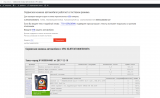
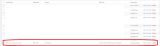

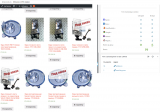
В продолжение моей темы: 1С:Альфа-Авто Автосалон Автосервис: обмен с сайтом.
С помощью данного скрипта можно загружать в автоматическом режиме, по расписанию, данные сервисных книжек (ремонтов авто) из 1С:Альфа-Авто Автосалон Автосервис.
Также можно загружать данные в ручном режиме: для этого делается скрытая страница, где размещается специальная кнопка.
Комментарии размещенные внутри скрипта разъяснят логику и порядок действия.
Комментарии с «///// echo» использовались для отладки.
Дополнительно создана таблица для журналирования результатов загрузки данных.
Скрипт включает в себя защиту от SQL инъекций (думаю безопасность соблюдена в полной мере).
В кратце:
1. Пишется скрипт, который запускает этот.
2. Создается регламентное задание в WordPress, по которому запускается скрипт из п.1.
3. Этот скрипт осуществляет проверку на существование файла обмена в папке.
4. Если данные не новые, загрузка не производится.
5. Если данные новые, очищается таблица сервисных книжек.
6. Загружаются новые данные.
Собственно сам скрипт:
2) В функции п.1 вызывается другая функция, в которой уже подключается внешняя компонента:
Мне кажется, что теперь даже новичкам станет ясно)))
(14) Нет, не ясно. Как использовать во внешней обработке примерно понятно. А мой вопрос остался открытым.
КомпонентШК = ПодключитьВнешнююКомпонентуПечатиШтрихкода(); Такая штука не работает.
Вы смогли разобраться в чем дело, у меня тоже перестало ни с того ни с сего работать, точно такая картинка, хотя использовал типовой механизм УТ
Поле объекта недоступно для записи (Картинка)
(17) Ну что же, я думаю, остается только посоветовать вам посмотреть на то, как оно реализовано в типовых.
(18) Грустно. А ведь осталось всего ничего…В том то и проблема, что в типовых примерно так же реализовано. Вот только почему поле Картинка не доступна для записи, не понятно.
(19) У меня возникла такая же проблема. Обошел ее вот таким способом (нашел в типовых):